如何在Outlook和Microsoft 365中加密電子郵件?
有時候,您會希望加密正在發送的電子郵件,因為其中包含不希望他人知道的敏感信息。在本教程中,我們將介紹在Outlook中加密電子郵件的方法,以保護您的郵件隱私。

使用S/MIME在Outlook中加密電子郵件
在使用S/MIME加密您的電子郵件之前,您應該先從IT管理員或幫助台獲取證書,然後將其添加到您電腦的鑰匙串中。一旦您的電腦上設置好證書,您需要按照以下指示在Outlook中進行配置。注意: 個人使用時,您可以線上搜索“免費s/mime證書”來獲得免費的S/MIME證書。
1. 在您的Outlook中,點擊 文件 > 選項 > 信任中心 > 信任中心設置。
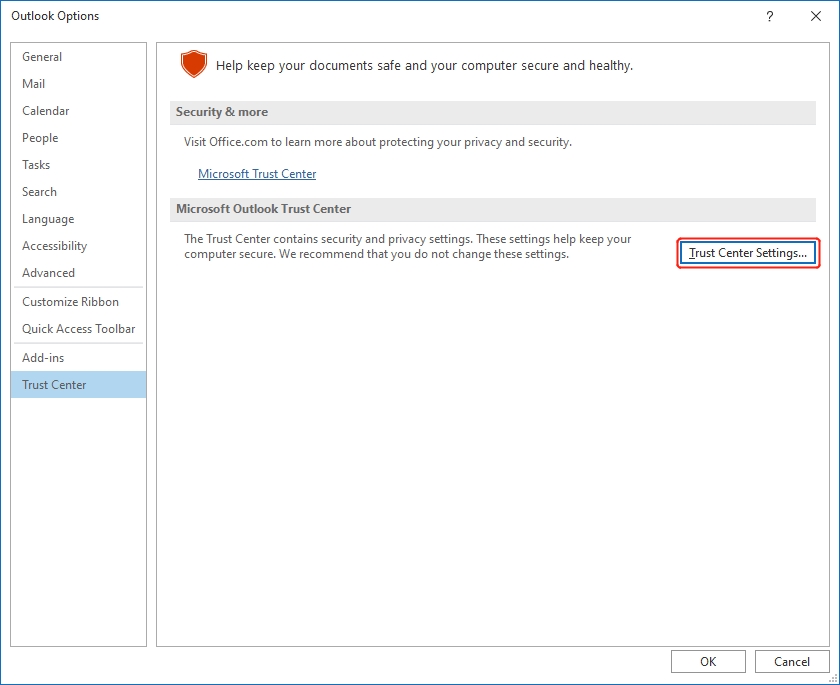
2. 從左側菜單中選擇 郵件安全。然後在加密郵件部分下選擇設置。
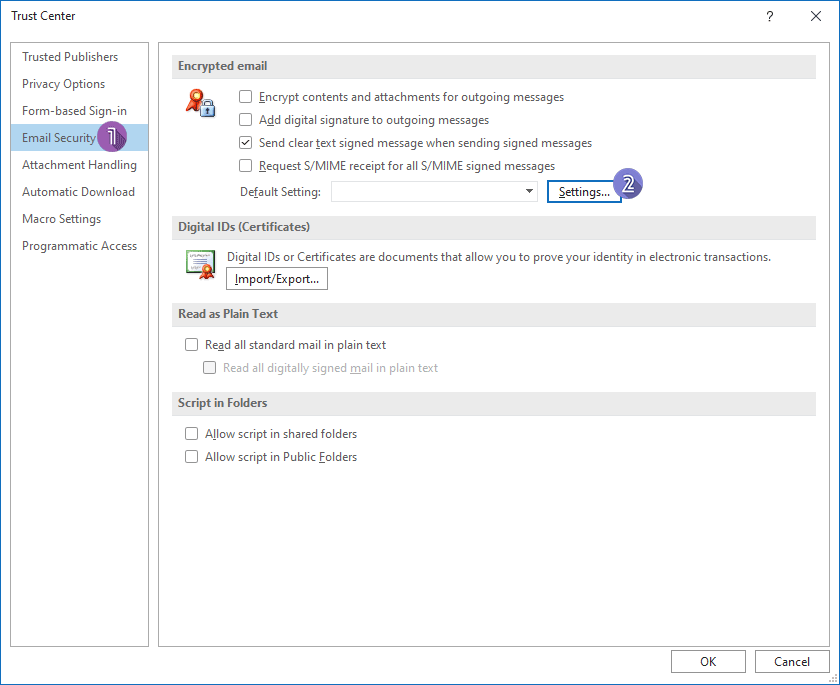
3. 在彈出的 更改安全設置對話框中,在輸入框中為安全設置命名,然後點擊簽名證書旁的選擇按鈕來選擇S/MIME證書。
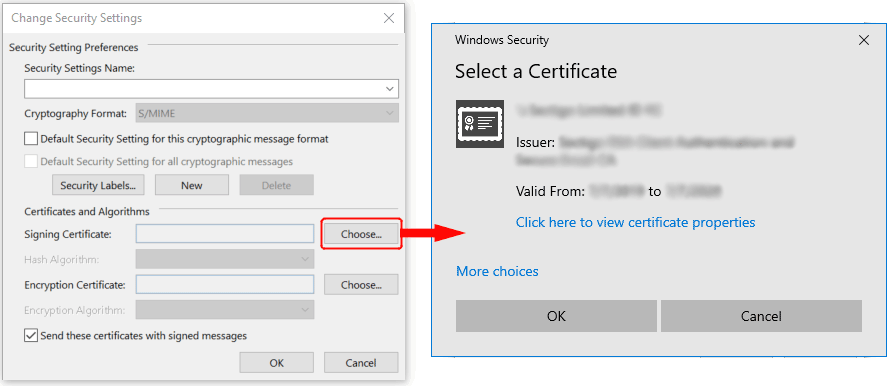
4. 點擊確定按鈕。
5. 要發送加密郵件,如果您是擁有Microsoft 365訂閱的Office Insider用戶,在郵件中選擇選項,點擊加密並從下拉菜單中選擇使用S/MIME加密選項,如下所示。對於Outlook 2019和Outlook 2016用戶,在郵件中選擇選項,然後選擇權限。 注意: 只有當您的電腦上安裝了S/MIME證書時,您才會看到 使用S/MIME加密 選項。
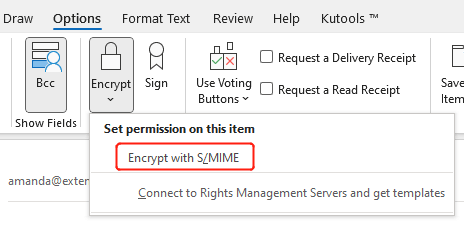
6. 點擊發送以發送加密郵件。
注意:要接收使用S/MIME加密的郵件,收件人必須擁有一個支持S/MIME標準的郵件應用程式(例如Outlook),並且已安裝S/MIME控制項。
Outlook中的AI郵件助理:更聰明的回覆,更清晰的溝通(一鍵奇蹟!) 免費
使用Kutools for Outlook的AI郵件助理簡化您的日常Outlook任務。這個強大的工具會從您過去的郵件中學習,提供智能且準確的答覆,優化您的郵件內容,並幫助您輕鬆起草和潤色郵件。

此功能支援:
- 智能回覆:根據您過去的對話獲得量身定制、精確且隨時可用的回覆。
- 增強內容:自動優化您的郵件文字以提高清晰度和影響力。
- 輕鬆撰寫:只需提供關鍵字,讓AI處理其餘部分,並有多種寫作風格可供選擇。
- 智能擴展:通過上下文感知建議來拓展您的思路。
- 摘要生成:即時獲取長郵件的簡潔概述。
- 全球觸及:輕鬆將您的郵件翻譯成任何語言。
此功能支援:
- 智能郵件回覆
- 優化的內容
- 基於關鍵字的草稿
- 智能內容擴展
- 郵件摘要生成
- 多語言翻譯
最重要的是,此功能永遠完全免費!不要再等待了——立即下載AI郵件助理並享受吧
應用安全權限到Microsoft 365中的電子郵件
在本節中,我們將討論不需要為發件人和收件人安裝證書的方法。然而,加密郵件的發件人應擁有包含Microsoft 365郵件加密功能的Microsoft 365訂閱(檢查您的計劃是否可用郵件加密)。總結來說,無論他們是否有Microsoft 365訂閱,他們都能閱讀郵件。
在Outlook.com中發送加密郵件
如果您是擁有支持Microsoft 365郵件加密許可的Microsoft 365訂閱者,您可以登錄到Outlook.com中的郵件帳戶,該帳戶包含一個加密功能,使您能夠為郵件應用安全權限。
1. 點擊 新建郵件按鈕以撰寫郵件。
2. 點擊功能區上的加密。加密信息將顯示在功能區下方。
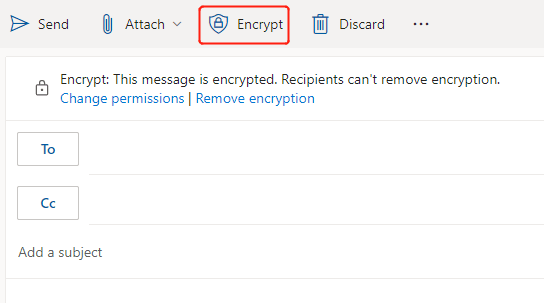
3. 選擇更改權限以彈出如下所示的對話框。
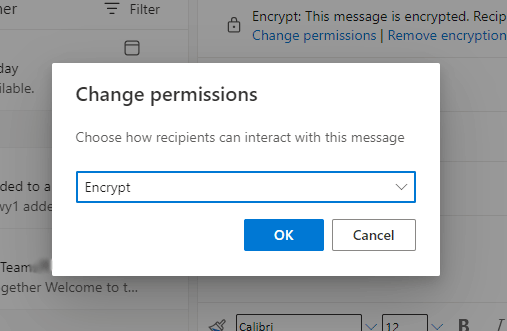
4. 點擊加密以選擇所需的加密選項:
- 機密 \ 所有員工:需要保護的機密數據,允許所有員工完全權限。數據擁有者可以追蹤和撤銷內容。
- 不要轉發:收件人只能閱讀此郵件,但不能轉發、打印或複製郵件內容。
- 加密:此郵件已加密。收件人無法移除加密。
- 高度機密 \ 所有員工:允許所有員工查看、編輯和回覆此內容的高度機密數據。數據擁有者可以追蹤和撤銷內容。
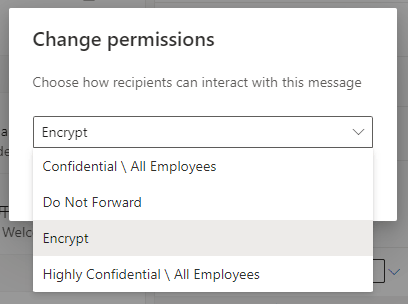
5. 點擊確定。然後點擊發送以發送加密郵件。
在桌面版Outlook中發送加密郵件
如果您的Microsoft 365計劃擁有支持Microsoft 365郵件加密的許可,您可以在桌面版Outlook中加密您的電子郵件。請按照以下步驟操作:
1. 點擊新建郵件以撰寫您想加密的郵件。
2. 在郵件窗口中,點擊選項 > 加密,然後選擇您想在郵件上設置的權限選項。
- 僅加密:此郵件已加密。收件人無法移除加密。
- 不要轉發:收件人只能閱讀此郵件,但不能轉發、打印或複製郵件內容。
- 機密 \ 所有員工:需要保護的機密數據,允許所有員工完全權限。數據擁有者可以追蹤和撤銷內容。
- 高度機密 \ 所有員工:允許所有員工查看、編輯和回覆此內容的高度機密數據。數據擁有者可以追蹤和撤銷內容。
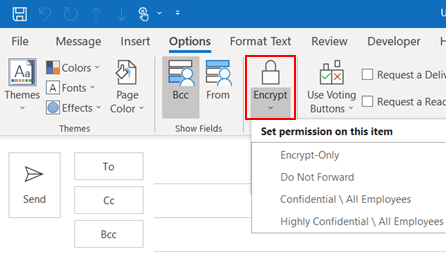
3. 點擊發送以發送加密郵件。
相關文章
假設您將向家人發送一封關於銀行信息的私人郵件。為了確保這封郵件的安全,最好在Microsoft Outlook中加密該郵件。在此,我們將向您展示如何在Microsoft Outlook中加密外發郵件的內容和附件。
在Microsoft Outlook中,您可以將外發郵件或所有外發郵件標記為私密或機密,這可以提醒收件人保持該郵件的私密性。在本教程中,我將向您展示如何在Outlook中將郵件標記為私密或機密。
最佳辦公室生產力工具
最新消息:Kutools for Outlook 推出免費版本!
體驗全新 Kutools for Outlook,超過100項精彩功能!立即下載!
🤖 Kutools AI :採用先進的AI技術輕鬆處理郵件,包括答覆、摘要、優化、擴充、翻譯及撰寫郵件。
📧 郵件自動化:自動回覆(支援POP及IMAP) / 排程發送郵件 / 發送郵件時根據規則自動抄送密送 / 自動轉發(高級規則) / 自動添加問候語 / 自動分割多收件人郵件為個別郵件 ...
📨 郵件管理:撤回郵件 / 根據主題等方式阻止詐騙郵件 / 刪除重複郵件 / 高級搜索 / 整合文件夾 ...
📁 附件專業工具:批量保存 / 批量拆離 / 批量壓縮 / 自動保存 / 自動拆離 / 自動壓縮 ...
🌟 介面魔法:😊更多精美與酷炫表情符號 /重要郵件來臨時提醒 / 最小化 Outlook 而非關閉 ...
👍 一鍵便利:帶附件全部答復 / 防詐騙郵件 / 🕘顯示發件人時區 ...
👩🏼🤝👩🏻 聯絡人與日曆:從選中郵件批量添加聯絡人 / 分割聯絡人組為個別組 / 移除生日提醒 ...
以您偏好的語言使用 Kutools,支援英語、西班牙語、德語、法語、中文及超過40種其他語言!
只需點擊一次,即可立即解鎖 Kutools for Outlook。別等了,現在下載提升您的工作效率!


🚀 一鍵下載 — 獲取全部 Office 插件
強力推薦:Kutools for Office(5合1)
一鍵下載五個安裝程式,包括 Kutools for Excel, Outlook, Word, PowerPoint及 Office Tab Pro。 立即下載!
- ✅ 一鍵便利:一次操作即可下載全部五套安裝包。
- 🚀 隨時處理任何 Office 任務:安裝您需求的插件,隨時隨地。
- 🧰 包含:Kutools for Excel / Kutools for Outlook / Kutools for Word / Office Tab Pro / Kutools for PowerPoint